Integratie met Okta SCIM
System for cross-domain identity management (SCIM) kan worden gebruikt om leden en groepen in uw Bitwarden-organisatie automatisch te provisioneren en de-provisioneren.
noot
SCIM Integrations are available for Enterprise organizations. Teams organizations, or customers not using a SCIM-compatible identity provider, may consider using Directory Connector as an alternative means of provisioning.
Dit artikel helpt u bij het configureren van een SCIM-integratie met Okta. Bij de configuratie wordt tegelijkertijd gewerkt met de Bitwarden-webkluis en Okta Admin Portal. We raden u aan om beide documenten bij de hand te hebben en de stappen uit te voeren in de volgorde waarin ze zijn beschreven.
De volgende provisioningfuncties worden ondersteund door deze integratie:
Push-gebruikers: Gebruikers in Okta die zijn toegewezen aan Bitwarden worden toegevoegd als gebruikers in Bitwarden.
Gebruikers deactiveren: Wanneer gebruikers worden gedeactiveerd in Okta, worden ze ook gedeactiveerd in Bitwarden.
Push groepen: Groepen en hun gebruikers in Okta kunnen worden gepusht naar Bitwarden.
noot
Please note, Bitwarden does not support changing a user's email address once provisioned. Bitwarden also does not support changing a user's email address type, or using a type other than primary. The values entered for email and username should be the same. Learn more.
noot
Are you self-hosting Bitwarden? If so, complete these steps to enable SCIM for your server before proceeding.
Om uw SCIM-integratie te starten, opent u de beheerconsole en navigeert u naar Instellingen → SCIM-provisioning:
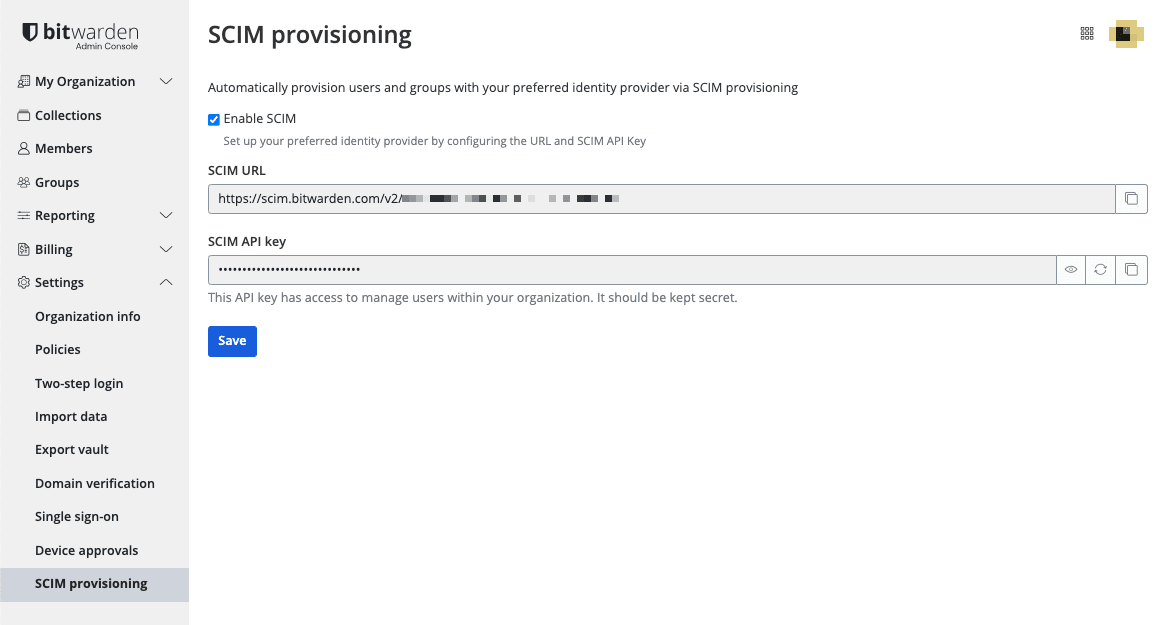
Schakel het selectievakje Enable SCIM in en noteer uw SCIM URL en SCIM API Key. Je zult beide waarden in een latere stap moeten gebruiken.
Selecteer in het Okta Admin Portal Applicaties → Applicaties in de navigatie. Selecteer in het scherm Applicatie de knop Bladeren door App Catalog :
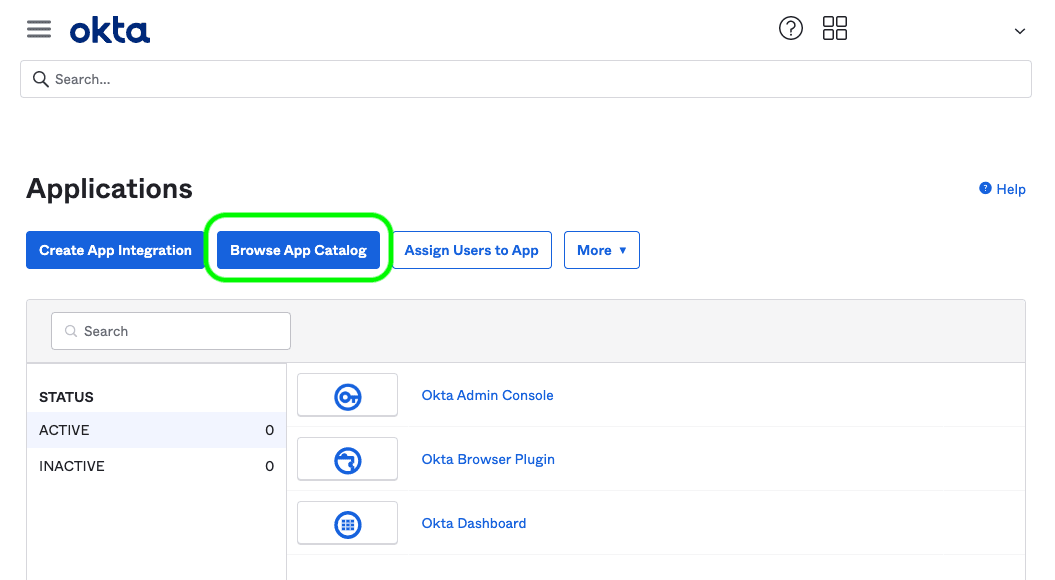
Voer in de zoekbalk Bitwarden in en selecteer Bitwarden:
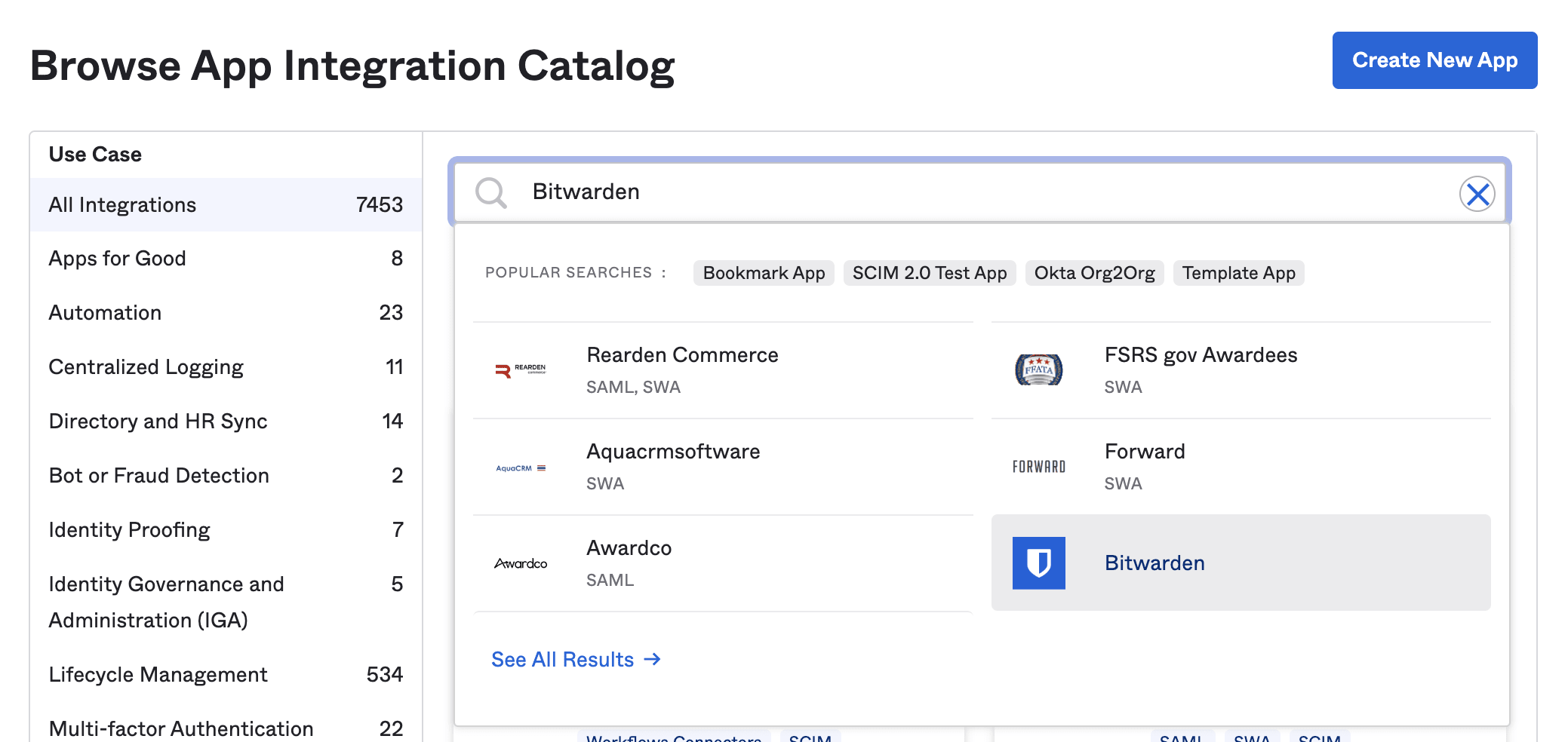
Selecteer de knop Integratie toevoegen om verder te gaan met de configuratie.
Geef de applicatie op het tabblad Algemene instellingen een uniek, Bitwarden-specifiek label. Schakel de opties Toepassingspictogram niet weergeven aan gebruikers en Toepassingspictogram niet weergeven in Okta Mobile App in en selecteer Gereed.
Open het tabblad Provisioning en selecteer de knop Configureer API-integratie .
Zodra Okta is geselecteerd, worden er enkele opties weergegeven die u kunt configureren:

Schakel het selectievakje API-integratie inschakelen in.
Voer in het veld Base URL uw SCIM URL in, die u kunt vinden op het scherm SCIM Provisioning(meer informatie).
Voer in het veld API Token uw SCIM API Key in(meer informatie).
Zodra je klaar bent, gebruik je de Test API Credentials knop om je configuratie te testen. Als de test slaagt, selecteer je de knop Opslaan.
Selecteer in het scherm Provisioning → To App de knop Edit :
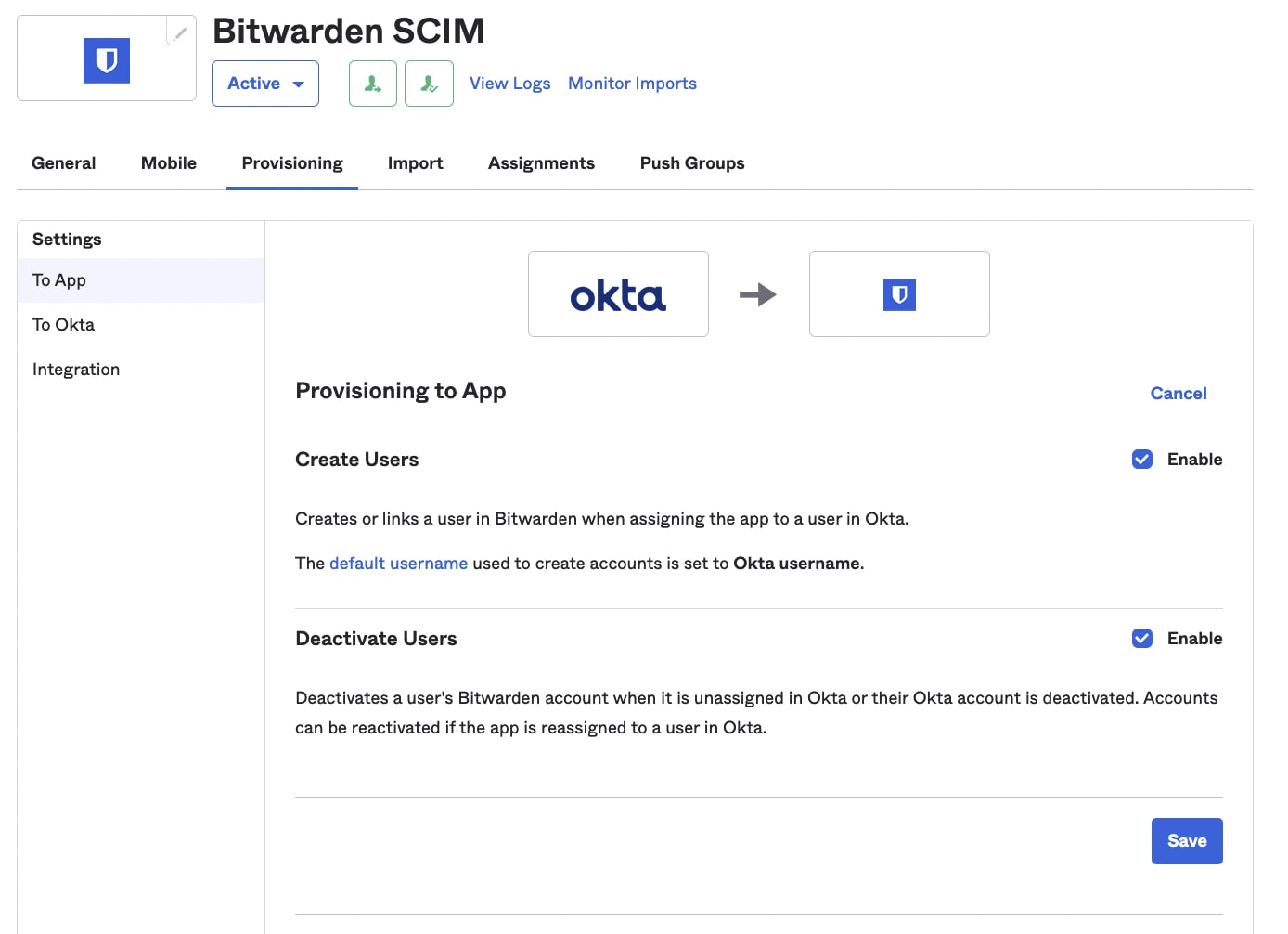
Schakel ten minste Gebruikers maken en Gebruikers deactiveren in. Selecteer Opslaan als je klaar bent.
Open het tabblad Toewijzingen en gebruik het vervolgkeuzemenu Toewijzen om personen of groepen toe te wijzen aan de applicatie. Toegewezen gebruikers en groepen krijgen automatisch een uitnodiging. Afhankelijk van je workflow kan het nodig zijn om het Push Groups tabblad te gebruiken om de groep provisioning te triggeren zodra ze zijn toegewezen.
Nu je gebruikers zijn voorzien, ontvangen ze uitnodigingen om lid te worden van de organisatie. Instrueer je gebruikers om de uitnodiging te accepteren en bevestig ze daarna aan de organisatie.
noot
The Invite → Accept → Confirm workflow facilitates the decryption key handshake that allows users to securely access organization vault data.